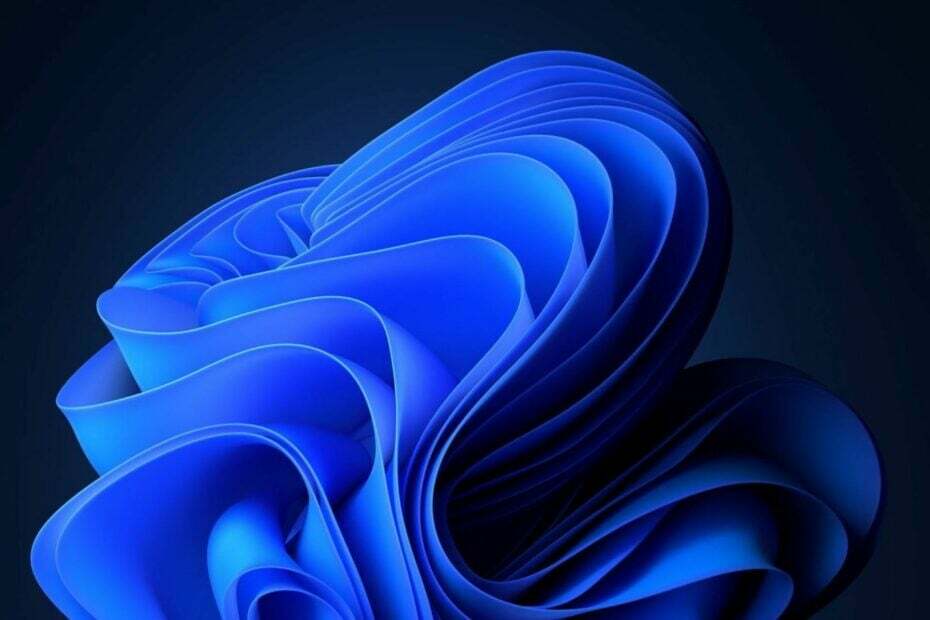Galite išbandyti „Windows Update“ trikčių šalinimo įrankį
- „Windows“ naujinimo klaida 0x8007000B yra dar viena iš tų įprastų klaidų, su kuriomis susidursite.
- Tai neleidžia kompiuteryje įdiegti naujausių saugos funkcijų ir klaidų pataisymų.
- Tai galite lengvai išspręsti ištaisydami sugadintus sistemos failus arba nuskaitydami kompiuterį, ar nėra virusų.

XĮDIEGTI PASPUSTELĖT ATSISIUNČIŲ FAILĄ
„Windows“ naujinimo gedimai gali erzinti! Naudodami Fortect atsikratysite klaidų, atsirandančių dėl trūkstamų arba sugadintų failų po atnaujinimo. Priemonė palaiko originalių „Windows“ sistemos failų versijų saugyklą ir naudoja atvirkštinį algoritmą, kad pakeistų pažeistas į gerąsias.
- Atsisiųskite „Fortect“ ir įdiekite savo kompiuteryje.
- Pradėkite įrankio nuskaitymo procesą ieškoti sugadintų failų, kurie yra problemų šaltinis.
- Dešiniuoju pelės mygtuku spustelėkite Pradėti remontą Norėdami išspręsti kompiuterio saugos ir našumo problemas.
- Fortect atsisiuntė 0 skaitytojų šį mėnesį.
Naudodami Windows OS susidursite su įvairiomis problemomis. Šių susitikimų krūva atsitiks su Windows naujinimais. Keli vartotojai turi pranešta apie „Windows“ naujinimo klaidą 0x8007000B. Ši naujinimo klaida neleidžia kompiuteryje įdiegti naujausių funkcijų arba saugos naujinimų.
Laimei, šiame vadove išvardijome daugybę sprendimų, kurie padės išspręsti „Windows“ naujinimo klaidą 0x8007000B. Yra įvairių priežasčių, kodėl ši klaida gali sukelti, viena iš jų yra sugadinti sistemos failai. Pažvelkime į sprendimus.
Kodėl gaunu „Windows“ naujinimo klaidą 0x8007000B?
„Windows“ naujinimo klaida yra dažniausia klaida, su kuria susidursite naudodami „Windows“ nešiojamąjį kompiuterį arba asmeninį kompiuterį. Kai kurios problemos greitai išsprendžiamos naudojant „Windows“ trikčių šalinimo įrankį, o kai kurios iš jūsų reikalauja papildomos informacijos.
Štai keletas dažniausiai pasitaikančių priežasčių, su kuriomis susidursite, kodėl gaunate „Windows“ naujinimo klaidą 0x8007000B:
- Sugadinti sistemos failai: jei sistemos failai jūsų kompiuteryje, ypač susiję su Trūksta „Windows“ naujinimų arba jie sugadinti iš savo kompiuterio, tada gausite tokias klaidas.
- Tinklo problema: Yra tikimybė, kad Microsoft serveris užimtas šiuo metu, todėl negalite atsisiųsti naujinimo.
- Jūsų kompiuterį užklupo virusas: Virusu ar kenkėjiška programa užkrėstas kompiuteris gali ne tik netinkamai veikti, bet ir neleisti atsisiųsti svarbių naujinimų.
- Gali kilti problemų su „Windows“ naujinimo paslaugomis: Svarbi tarnyba vadinama Gali būti, kad kaltė yra „Windows“ naujinimo paslauga čia sukelia 0x8007000B atnaujinimo klaidą.
Kaip ištaisyti „Windows“ naujinimo klaidą 0x8007000B?
- Kodėl gaunu „Windows“ naujinimo klaidą 0x8007000B?
- Kaip ištaisyti „Windows“ naujinimo klaidą 0x8007000B?
- 1. Paleiskite „Windows Update“ trikčių šalinimo įrankį
- 2. Iš naujo paleiskite „Windows Update“ paslaugą
- 3. Vykdykite SFC Scan ir DISM komandas
- 4. Iš naujo nustatykite „Windows Update“ komponentus
- 5. Nuskaitykite kompiuterį, ar nėra virusų
- 6. Atsisiųskite naujinimą rankiniu būdu
1. Paleiskite „Windows Update“ trikčių šalinimo įrankį
- Paspauskite Laimėk + aš klavišus, kad atidarytumėte Nustatymai Meniu.
- Spustelėkite Trikčių šalinimas.

- Pasirinkite Kiti trikčių šalinimo įrankiai.

- Spustelėkite Bėk šalia esantis mygtukas Windows "naujinimo variantas.

- Vykdykite trikčių šalinimo nurodymus.
- Taikyti pataisymai.
- Perkrauti savo kompiuterį.
Naudodami „Windows“ naujinimo trikčių šalinimo įrankį galite išspręsti keletą su naujinimų susijusių problemų. Tai įtaisyta funkcija, leidžianti lengvai sutvarkyti reikalus.
2. Iš naujo paleiskite „Windows Update“ paslaugą
- Atidaryk Bėk dialogą paspausdami Laimėk + R raktai.
- Tipas paslaugos.msc ir paspauskite Įeikite.

- Raskite Windows naujinimo paslauga.

- Dukart spustelėkite norėdami atviras tai.
- Paspauskite Sustabdyti mygtuką, jei jis veikia.
- Po kurio laiko paspauskite mygtuką Pradėti mygtuką apačioje Paslaugos būsena.

- Atlikite tuos pačius veiksmus, kad paleistumėte iš naujo „Bluetooth“ išmanusis perdavimas paslauga.
Tikėtina, kad „Windows“ naujinimo paslauga jūsų kompiuteryje neveikia arba kyla problemų. Galite tai išspręsti iš naujo paleisdami „Windows“ naujinimo paslaugą, kaip parodyta aukščiau pateiktuose veiksmuose. Taip pat būtinai iš naujo paleiskite „Background Intelligent Transfer“ paslaugą.
- „Adobe After Effects“ veikia lėtai? 5 būdai, kaip pagreitinti
- rtf64x64.sys: Kaip ištaisyti šią mėlynojo mirties ekrano klaidą
3. Vykdykite SFC Scan ir DISM komandas
- Atidaryk Pradėti meniu paspausdami Laimėk Raktas.
- Atidaryk komandų eilutę kaip administratorių.

- Įveskite žemiau esančią komandą ir paspauskite Įeikite.
sfc /scannow
- Palaukite, kol komanda bus baigta.
- Įveskite žemiau esančias komandas ir paspauskite Įeikite po kiekvieno.
DISM /Prisijungęs /Išvalymo vaizdas /Patikrinkite sveikatąDISM /Prisijungęs /Išvalymo vaizdas /ScanHealthDISM /Prisijungęs /Išvalymo vaizdas /Sveikatos atkūrimas - Perkrauti savo kompiuterį.
Galite paleisti aukščiau pateiktas komandas ir ištaisyti sugadintus arba trūkstamus sistemos failus kompiuteryje. Tačiau dažnai jie nėra tokie veiksmingi kaip specialus sistemos fiksatorius.
Tokiu atveju siūlytume pasinaudoti Fortect, nes naudodami šį įrankį galėsite tai padaryti ištaisykite sistemos gedimus, DLL klaidas, BSOD klaidas, pašalinkite kenkėjiškas programas arba išpirkos reikalaujančias programas iš kompiuterio ir dar daugiau daugiau.
Eksperto patarimas:
REMIAMAS
Kai kurias kompiuterio problemas sunku išspręsti, ypač kai kalbama apie trūkstamus arba sugadintus sistemos failus ir „Windows“ saugyklas.
Būtinai naudokite tam skirtą įrankį, pvz Fortect, kuri nuskaitys ir pakeis jūsų sugadintus failus naujomis versijomis iš savo saugyklos.
⇒Gaukite Fortect
4. Iš naujo nustatykite „Windows Update“ komponentus
- Atidaryk Pradėti meniu paspausdami Laimėk Raktas.
- Atidaryk komandų eilutę kaip administratorių.

- Įveskite žemiau esančias komandas ir paspauskite Įeikite po kiekvieno.
net stop bitainet stop wuauservnet stop appidsvctinklo stotelė cryptsvcIštrinkite „%ALLUSERSPROFILE%\Application Data\Microsoft\Network\Downloader*.*“rmdir %systemroot%\SoftwareDistribution /S /Qrmdir %systemroot%\system32\catroot2 /S /Qexe /s atl.dllexe /s urlmon.dllexe /s mshtml.dll„netsh winsock“ nustatymas iš naujonetsh winsock iš naujo nustatyti tarpinį serverįtinklo pradžios bitainet start wuauservnet start appidsvctinklo pradžia cryptsvc
- Perkrauti savo kompiuterį.
Aukščiau pateiktos komandos padės iš naujo nustatyti „Windows“ naujinimo komponentus jūsų kompiuteryje. Komponentų nustatymas iš naujo padės išspręsti visas problemas, kurios gali sukelti Windows naujinimo klaidą 0x8007000B.
5. Nuskaitykite kompiuterį, ar nėra virusų
- Paspauskite Laimėk klavišą, kad atidarytumėte Pradėti Meniu.
- Atviras „Windows“ sauga.

- Spustelėkite Apsauga nuo virusų ir grėsmių.

- Spustelėkite Greitas nuskaitymas.

- Palaukite, kol nuskaityti, kad užbaigtumėte ir taikyti paraginti pataisymai.
- Taip pat galite spustelėti Nuskaitymo parinktys ir spustelėkite Pilnas skenavimas giliam nuskaitymui.

„Windows“ saugos įrankis leidžia nuskaityti kompiuterį ir pašalinti virusus. Tačiau jis nėra toks efektyvus kaip tam skirta antivirusinė priemonė.
Norėdami tai padaryti, siūlome peržiūrėti mūsų vadovą, kuriame pateikiami sąrašai kai kurie iš geriausių antivirusinių įrankių kurį galite įdiegti savo kompiuteryje.
6. Atsisiųskite naujinimą rankiniu būdu
- Paspauskite Laimėk + aš raktus atidaryti Nustatymai.
- Spustelėkite Windows "naujinimo.

- Spustelėkite Atnaujinti istoriją.

- Atkreipkite dėmesį į KB numeris nepavykusio atnaujinimo.
- Apsilankykite šioje svetainėje.
- Įveskite KB numeris nepavykusio atnaujinimo paieškos laukelyje.

Tai yra mūsų šiame vadove. Keletas vartotojų pranešė, kad jų Įdiegus kompiuteris veikia lėtai naujausias Windows naujinimas. Tokiu atveju siūlome išbandyti mūsų vadove pateiktus problemos sprendimo būdus.
Jei gaunate 0x800f0845 „Windows 10“ naujinimo klaida, tuomet turėtumėte peržiūrėti sprendimus, paminėtus mūsų vadove, kad išspręstumėte problemą.
Taip pat galite peržiūrėti mūsų vadovą, kuriame paaiškinami sprendimai, kuriuos reikia pataisyti 0x80070057 „Windows“ naujinime. Skirta „Windows“. atnaujinimo klaida 0x80072eff, galite peržiūrėti šį vadovą.
Nedvejodami praneškite mums toliau pateiktuose komentaruose, kuris iš aukščiau pateiktų sprendimų išsprendė „Windows“ naujinimo klaidą 0x8007000B.
Vis dar kyla problemų?
REMIAMAS
Jei pirmiau pateikti pasiūlymai neišsprendė problemos, jūsų kompiuteryje gali kilti rimtesnių Windows problemų. Siūlome pasirinkti „viskas viename“ sprendimą, pvz Fortect efektyviai išspręsti problemas. Įdiegę tiesiog spustelėkite Peržiūrėti ir taisyti mygtuką ir tada paspauskite Pradėti remontą.